SSLVPN Checkpoint em Windows
CELEPAR: https://sslvpn.pr.gov.br
Governo (administração direta e indireta) e demais: https://acessoremoto.pr.gov.br
Pré-Requisito : Instalar o Java
Antes de iniciar a instalação, certifique-se de que seu computador possui o Java instalado e atualizado. Ele está disponível em https://java.com. Se necessário, reinicie seu computador após a instalação.
Então, para utilizar a SSLVPN disponibilizada pela CELEPAR acesse o site: http://sslvpn.pr.gov.br/ (ou o site que lhe for informado, conforme o órgão do Estado)
Navegadores recomendados
- Firefox
- Chrome.
Instalação
Na tela inicial, informe seu login e senha, são os mesmos do Expresso:
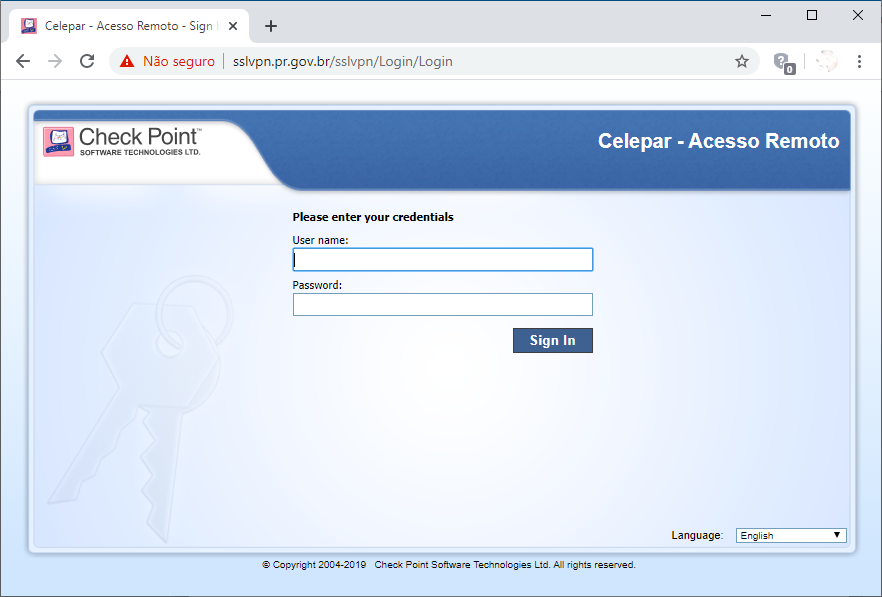
Na tela seguinte, clique em “connect”
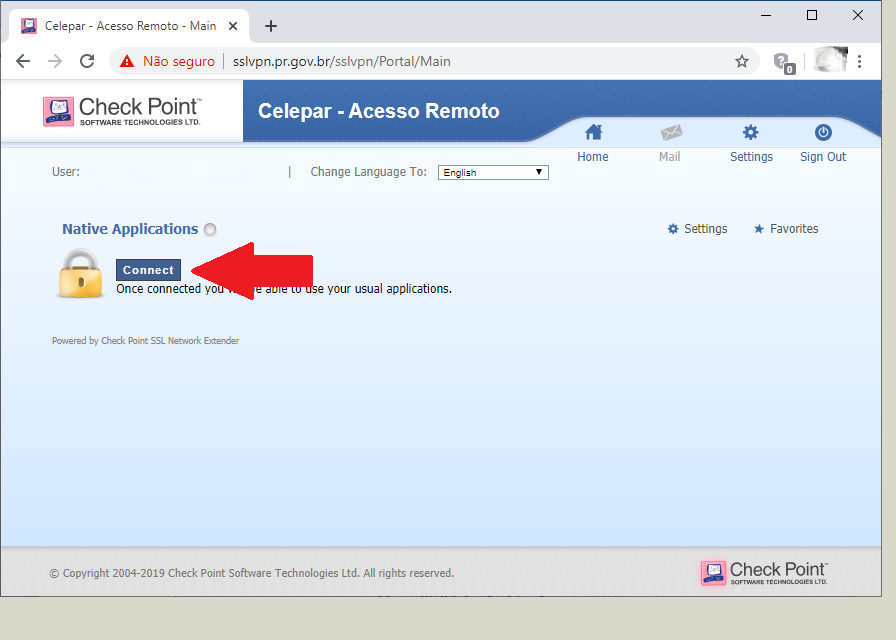
Aguarde por instantes, e será exibida a tela de conexão
C
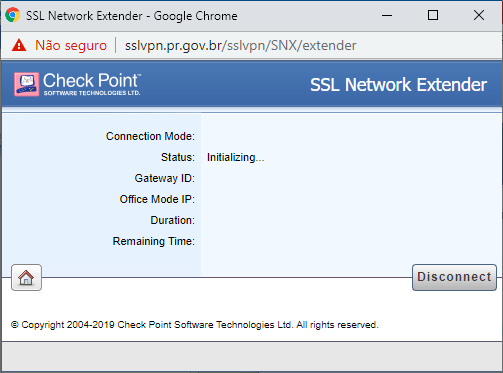
lique no link “Mobile Access Portal Agent” para obter o programa de instalação do agente.
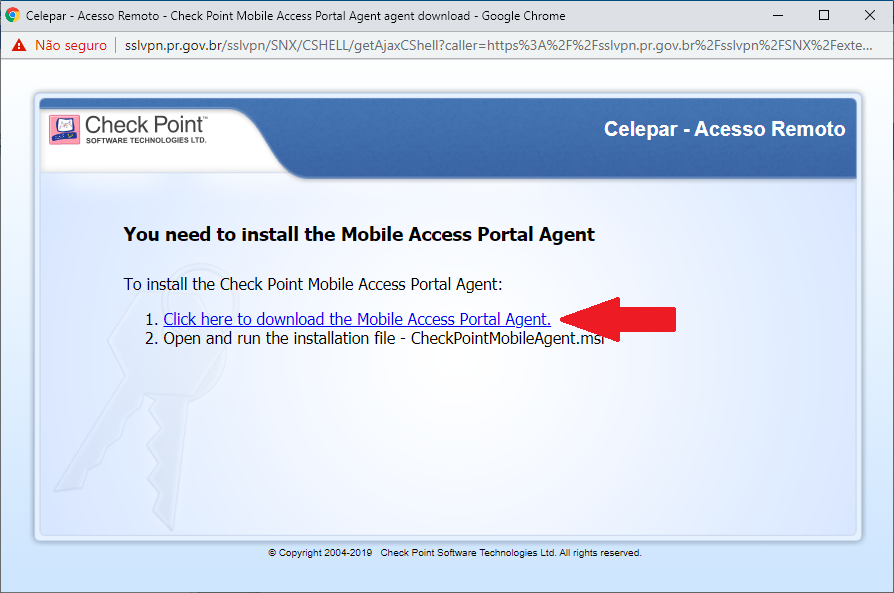
Em alguns casos, o sistema operacional já instala o pacote, que tem o formato MSI.
Se ele não instalar, salve o arquivo em seu computador e então execute-o, iniciando a instalação.
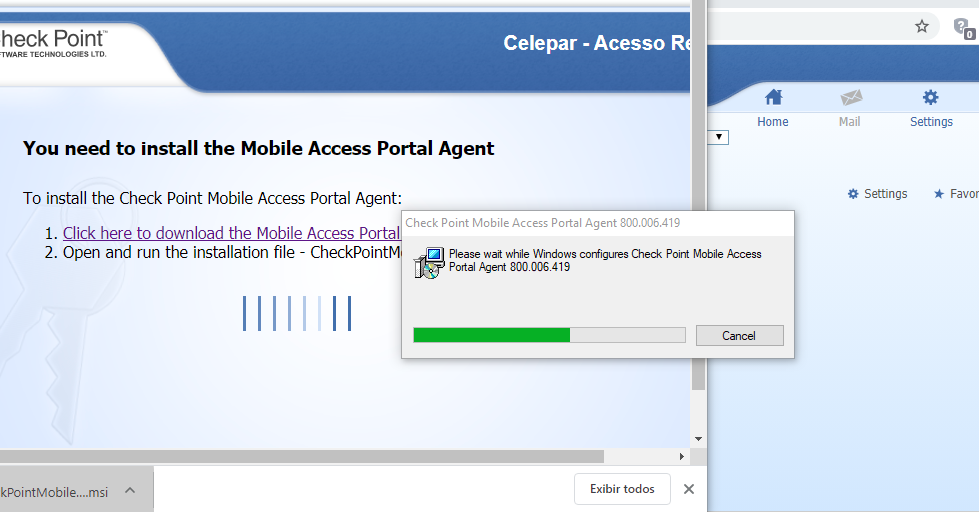
Aceite e instale o certificado:
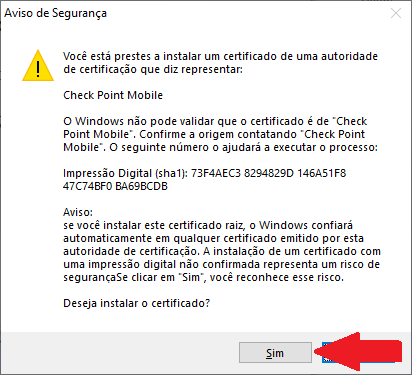
Aguarde alguns instantes.
Na tela seguinte, escolha “Continue Anyway”
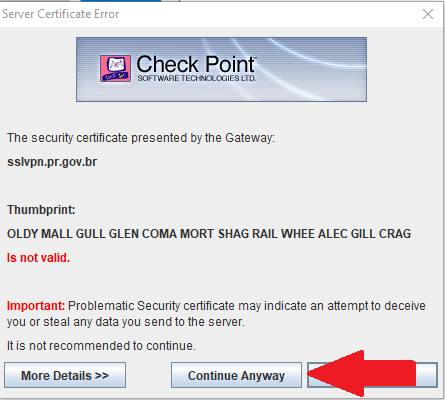
E na etapa seguinte, clique em “Trust server”.
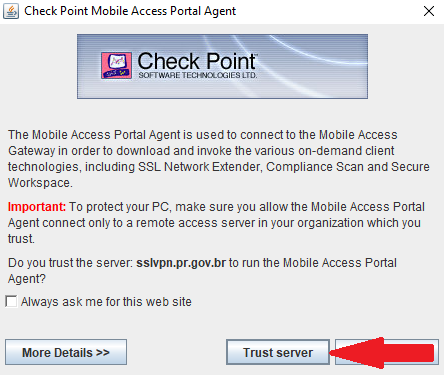
Para continuar, responda positivamente nas telas seguintes até a conclusão da instalação.
Utilização
Depois de instalado, acesse novamente http://sslvpn.pr.gov.br/
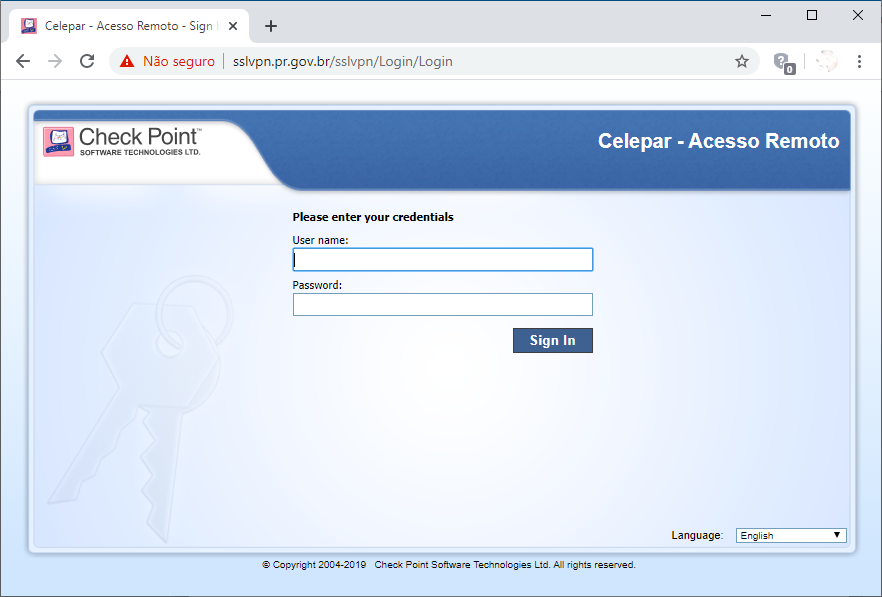
Pressione o “Connect” para iniciar a VPN.
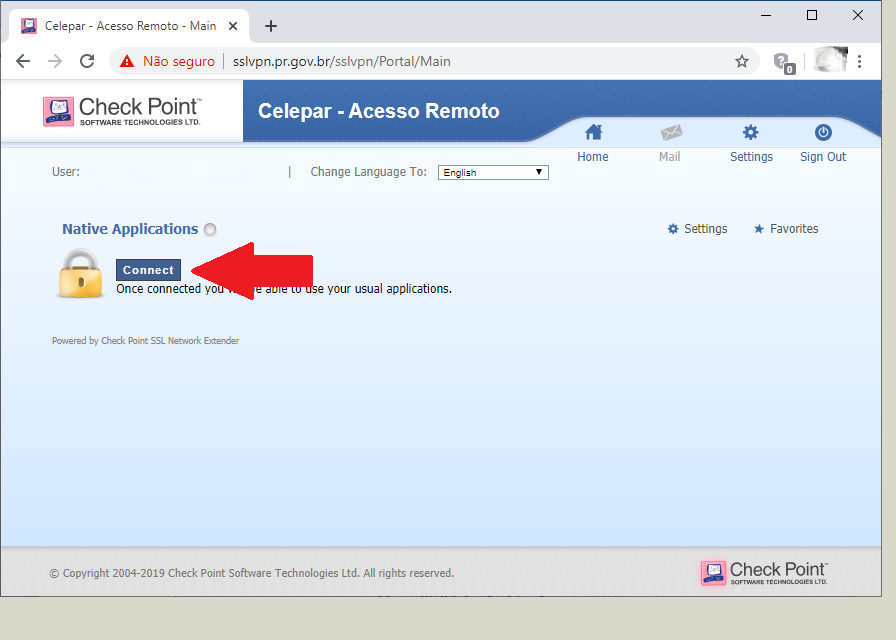
Demora um pouco para conectar, e então serão exibidos dados da conexão:
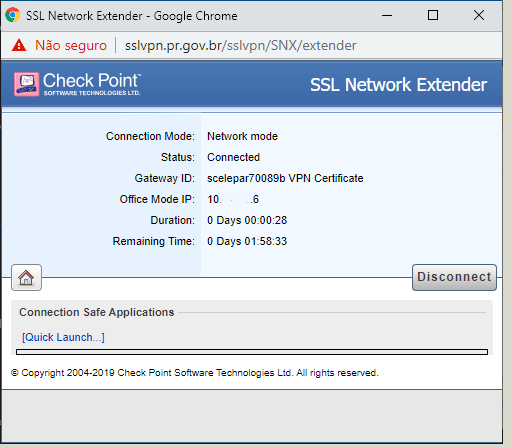
Após desconectar, você continua autenticado, ou seja: pode conectar novamente sem ter de informar chave e senha novamente.
Para desfazer a autenticação, aperte o botão acima de “Sign Out”
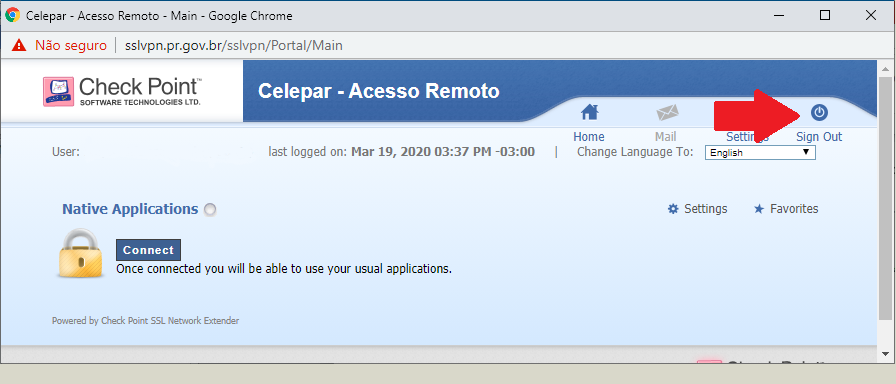
Para acessar sua estação de trabalho, utilize o recurso Remote Desktop disponível no Windows. Não esqueça de habilitar previamente este serviço em sua estação local.
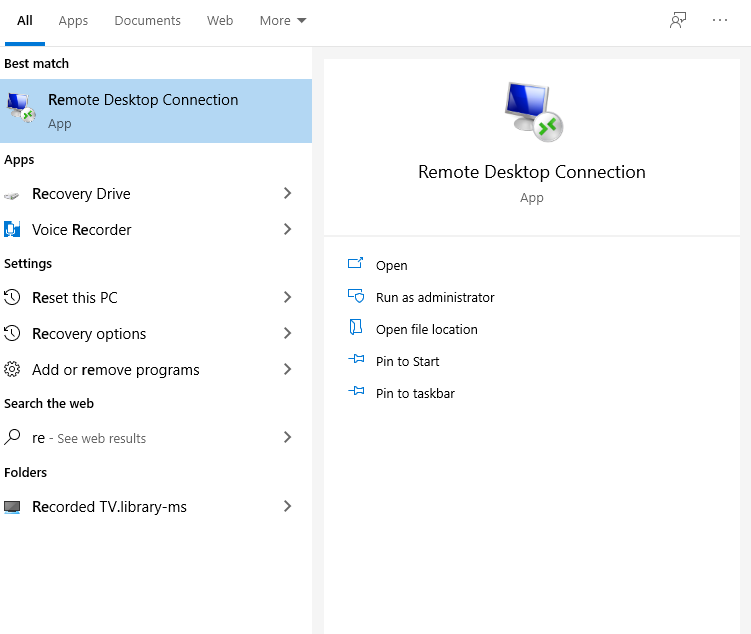
Informe adequadamente o endereço IP de sua estação para acessar a tela de login de sua estação de trabalho.
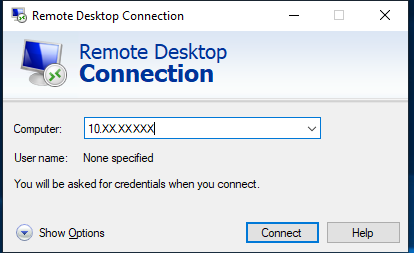
Para interromper sua conexão, encerre o Remote Desktop e o encerre as conexões VPN pelo navegador
